Ibland kommer det att finnas några problem med iTunes på din dator, och det enda och vanliga sättet för iOS-användare är att avinstallera och sedan installera om det på din PC eller Mac. Tja, frågan är hur man avinstallerar iTunes grundligt? I några sällsynta fall bör iOS-användare ta bort iTunes, QuickTime och andra relaterade komponenter innan de installerar om iTunes.
iTunes-användare kanske mer bryr sig om de filer och data som har säkerhetskopierats i iTunes. I allmänhet faller du inte bort dina sparade data när du avinstallerar iTunes. För försäkringsändamål är det dock nödvändigt för dig och alla iTunes-användare att säkerhetskopiera iTunes-biblioteket till din dator innan avinstallationen och ominstallationen.
I den här artikeln kommer du att beskriva hur du säkerhetskopierar iTunes-filer på din dator innan du installerar om det och presenterar också sättet att avinstallera och Installera om iTunes.
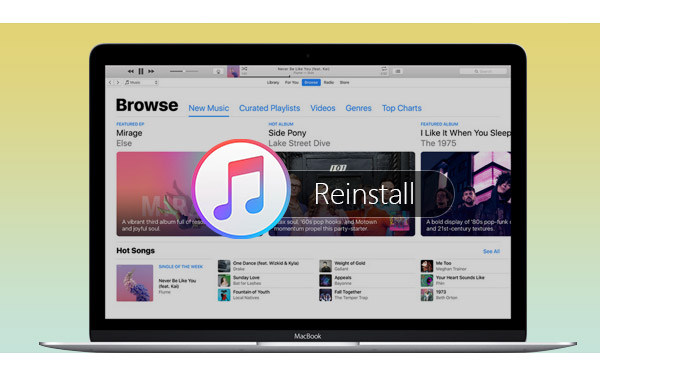
För att lösa problemet med säkerhetskopiering av data från iTunes till dator, kan du behöva gratis ladda ner och installera detta iTunes-följeslagare - FoneLab. Med den här programvaran kan du säkerhetskopiera dina filer inom flera sekunder.
1Installera FoneLab
Se till att du har gratis nedladdning av denna FoneLab på din dator. Starta den här programvaran så får du följande gränssnitt.

2 Anslut dina iOS-enheter till datorn
Som bilden visar bör du ansluta din iOS-enhet till datorn via USB-kabel.
3 Skanna filerna från iTunes
Klicka på "Återställ från iTunes-säkerhetskopieringsfil" i den vänstra mellersidan. Välj iTunes-säkerhetskopian och klicka sedan på "Start Scan".

4 Välj de filer du behöver säkerhetskopiera
Välj vad du vill säkerhetskopiera från vänster sida om gränssnittet för FoneLab, till exempel kamerarulle, appfoton, meddelanden, kontakter, memos och mer.

5 Säkerhetskopiera filerna på yopur-datorn
Klicka 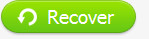 och välj utmatningsmappen så att du kan återställa dina data inom flera sekunder.
och välj utmatningsmappen så att du kan återställa dina data inom flera sekunder.


1Klicka på "Start" på din dator för att hitta "kontrollpanelen";
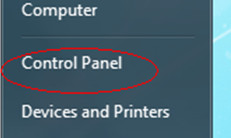
2Under "Program" hittar du "Avinstallera ett program", klicka på det.
3Hitta "iTunes", dubbelklicka för att avinstallera det;
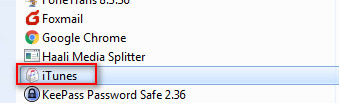
4Du måste avinstallera QuickTime, Apple Software Update, Apple Mobile Device Support, Bonjour och Apple Application Support efter varandra;
Påminnelse: Om du avinstallerar komponenter där med en annan ordning eller avinstallerar en del av komponenterna kan det orsaka oavsiktligt inflytande.
När du har avinstallerat iTunes och dess komponenter kan du installera iTunes på din dator igen.
1Gå in på Apples officiella webbplats
Ladda ner iTunes från Apples officiella webbplats: http://www.apple.com/itunes/download/
2Hämta iTunes
Klicka  från höger sida och följ meddelandet för att installera det på din dator.
från höger sida och följ meddelandet för att installera det på din dator.
När du har installerat om iTunes kan du göra det lägg till musik till iTunes.
Den här artikeln introducerar sättet att hur du installerar om iTunes liksom hur säkerhetskopiera filerna på iTunes/ avinstallera iTunes till dig. Hoppas att det är till hjälp för dig.